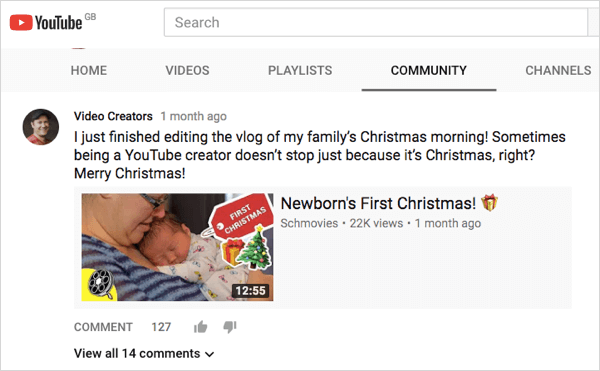Viimati uuendatud

IPhone'iga fotode tegemine on otsekohene protsess. Kuid kui soovite seda järk-järgult suurendada, vaadake neid lihtsaid näpunäiteid oma kaadrite maksimaalseks kasutamiseks.
Apple iPhone on muutunud populaarseimaks kaameraks maailmas ja kaamera, mis muutub paremaks iga uue riist- ja tarkvara väljalaske korral. IPhone'iga fotode tegemine on mõnevõrra lihtne protsess. IPhone'i fotode tegemise uuele tasemele viimiseks kaaluge neid lihtsaid näpunäiteid.
1. Kasutage otsetee
Teie iPhone'i lukustuskuval on kaamera otsetee nupp, millele on hõlpsasti juurde pääseda. Kasutage seda selleks, et paremini tagada, et saate hetkega märkamatult täiusliku pildi teha. Kaamerarakenduse lukustuskuvalt avamiseks võite libistada ka vasakule.
2. 3D Touch ja Haptic Touch
Hilise põlvkonna iPhone'ides on installitud kas 3D Touch või Haptic Touch. Mõlemad pakuvad otseteid, kui vajutate kõvasti rakenduse ikoonile oma iPhone'i avakuval. Kaamerarakendus pakub mitmeid otseteid, sealhulgas selfie tegemiseks, video salvestamiseks, portree tegemiseks ja portree selfie tegemiseks. Puudutage lihtsalt otsetee, mida soovite alustamiseks kasutada.
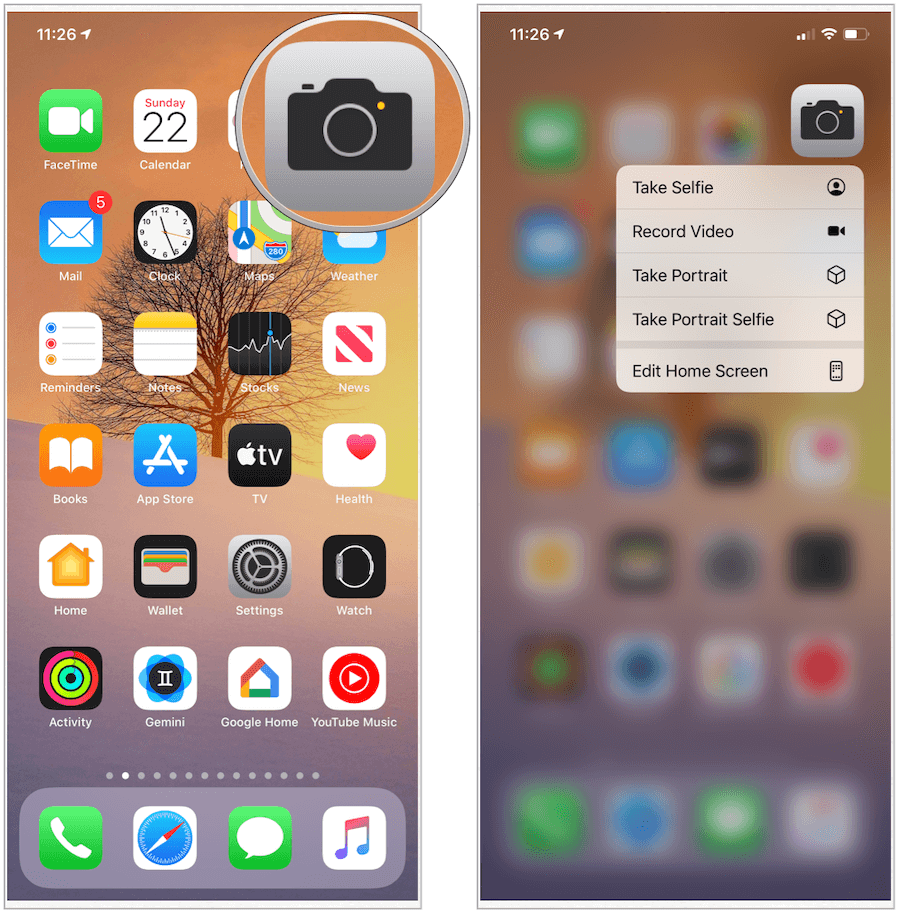
3. Pidage meeles helitugevuse suurendamise nuppu
Kuna iPhone'id suurenevad, on päästiku nupu vajutamine Kaamera rakenduses muutunud keerukamaks. Ärge muretsege, kuna foto saamiseks võite kasutada ka iPhone'i nuppu Helitugevuse suurendamine. Ühendatud kõrvaklappide helitugevuse suurendamise nupp ja ka kaamerarakendus sisse lülitatakse ka fotoga Apple Watch.
4. Seadke taimer
Kaamerarakendusel on juba pikka aega sisseehitatud taimer, mis annab teile natuke aega täiusliku kaadri ettevalmistamiseks. Sisse iOS 13, saate kellaajaks seada kolm või 10 sekundit. Kui olete vajutanud taimeri nuppu, näete numbreid loenduse ajal ekraanil.
5. Omaks otsefotosid
Esmakordselt tutvustati seda iPhone 6s-is 2015. aastal, Live fotod võimaldab teil teha pilte, mis tulevad nende puudutamisel ellu. Pildid, mis kasutavad toetatud seadmega enne ja pärast pilti 1,5 sekundit, hõlmavad nii liikumist kui ka heli. Ehkki paljud peavad reaalajas olevaid fotosid keeruliseks, pole see parimal juhul nii. Kuna teete reaalajas fotosid samamoodi nagu traditsioonilisi fotosid, pole teil selle sätte kasutamisel midagi kaotada. Järeltöötluse ajal saate konkreetsete piltide korral Live Photos välja lülitada. Seejuures naasevad nad tavaliste piltide juurde.
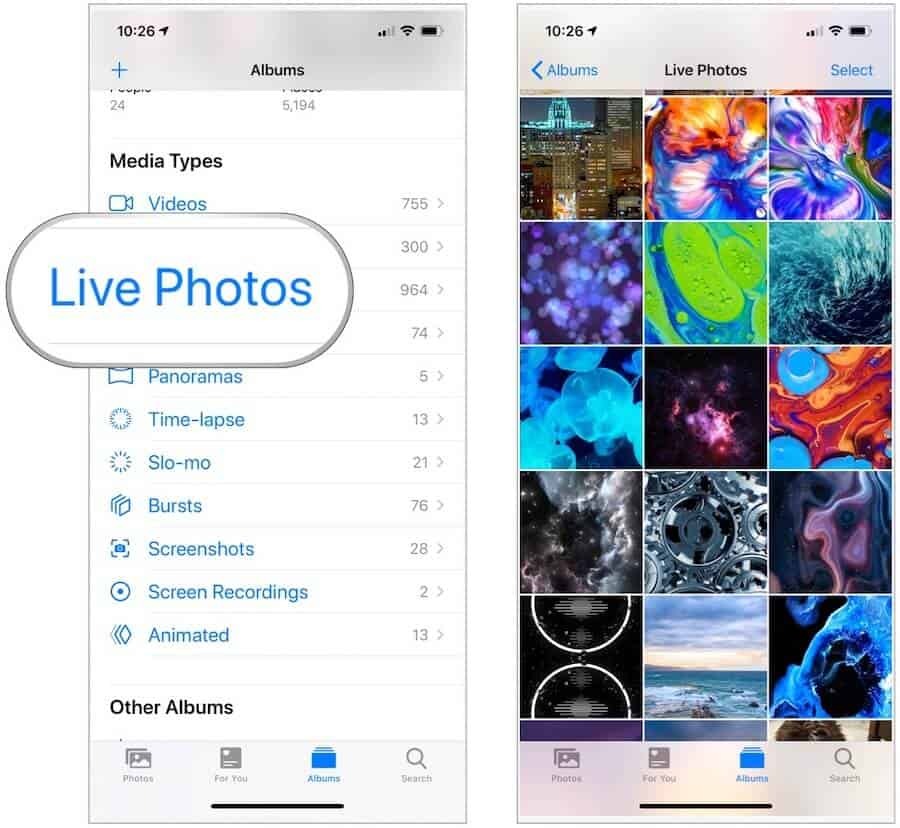
6. Kasutage portreerežiimi eeliseid
IPhone 7 Plusis ja uuemates versioonides saadaval on teie iPhone'i portreerežiim kõigil fotodel särav teravussügavuse efekt. Seejuures saate koostada foto, mis hoiab objekti teravana, samal ajal hägustades ka tausta. Sealt saate oma pildile lisada valgusefekte ja teha ka selfie portreerežiimis (koos iPhone X-ga ja uuemaga).
Võib-olla on iPhone'i portreerežiimi parim osa see, kui saate reguleerida tausta hägususe taset ja portreevalgustuse efektide intensiivsust järeltöötlusel. Alustamiseks valige kindlasti Portree rakenduses Kaamera.
7. Eksperdid kasutavad reeglit Kolmandad
Spetsialistid kasutavad seda sageli Kolmandike reegel fotode tegemisel. See tööriist hõlmab teie võtte vaimset jagamist kahe horisontaaljoone ja kahe vertikaalse joone abil. Seejuures jagate oma stseeni kõige olulisemad elemendid nende joonte järgi. Võrgu saate kaamerarakendusele lisada, kui külastate oma iPhone'i rakendust Seaded. Sealt koputage Kaamera, ja sisse lülitamine Võrgustik.

8. Vaadake kolmanda osapoole rakendusi
Viimastel aastatel on Apple lisanud palju häid funktsioone nii oma emakeelena kasutatavale kaamerale kui ka fotodele iPhone'is. Samas ei saa eitada, et App Store'is on pikk nimekiri väga headest kolmandate osapoolte kaamerarakendustest, mida tasub keerutada. Need rakendused toovad lauale erinevaid asju, sealhulgas ainulaadseid efekte ja filtreid, täiustatud redigeerimise tööriistu ja palju muud.
Kolmanda osapoole rakenduse valimisel valige see, mis on App Store'is hästi vastu võetud ja ideaaljuhul juba pikka aega olemas. Pidage meeles, et paljud fotodega seotud rakendused pakuvad rakendusesiseseid oste, mis avavad lisafunktsioonid. Need kipuvad olema kallid, sõltuvalt lisade arvust.
Kolmandate osapoolte rakenduste hulgas, mida soovitatakse, on järgmised Kaamera + 2, DSLR kaamera, Hipstamaatiline Xja Snaps.
9. Õppige kasutama filtreid
Täiusliku pildi loomine hõlmab mõnikord lisatud filtreid ja efekte. Neid tööriistu saate kasutada järeltöötluse ajal. Praeguseks pakub Apple rakenduse Fotod kaudu 10 filtrit. Alustamiseks klõpsake fotode rakenduses fotol. Sealt koputage paremas ülanurgas nuppu Redigeerimine ja valige siis nupp Filter. Järgmisena valige oma filter.
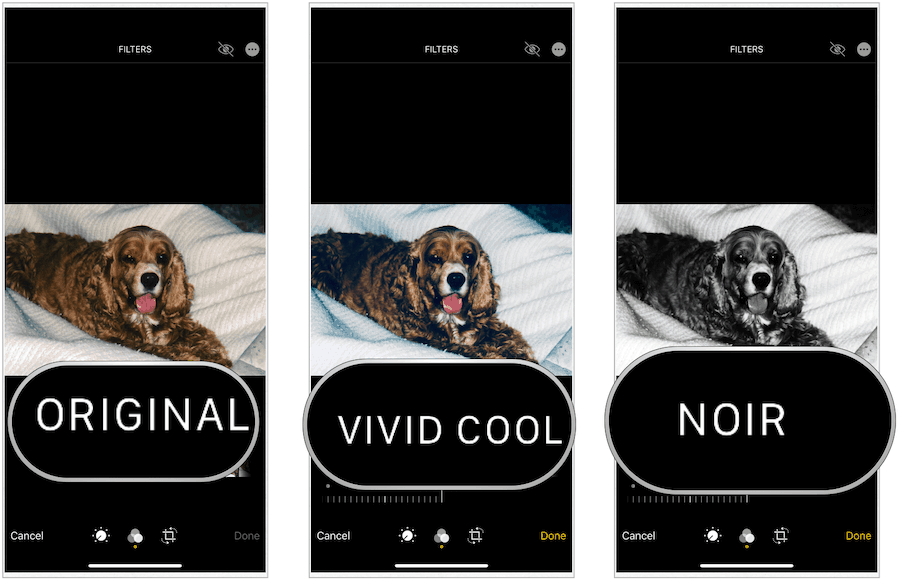
10. Kui olete kahtluses, siis liituge akadeemiaga
Paljud professionaalsed fotograafid ei vaata iPhone'i ega muid nutitelefone kunagi sellisena päris kaamerad. Võib-olla oli see tõsi aastaid tagasi, kuid tänapäeval on nutitelefonide kaamerad paremad kui kunagi varem tänu kiiresti täiustatud riistvarale ja laiendatud tarkvarariistadele. Kui otsite edasisi juhiseid, võiksite kaaluda selle tellimist iPhone'i fotograafiaakadeemia, veebikursus, kus saate õppida veel palju iPhoneograafia näpunäiteid ja õpetusi.